De Spotlight-zoekgeschiedenis van iOS 10 uitschakelen

Zoeken in Spotlight op iOS 10 onthoudt nu uw eerdere zoekopdrachten. Als je op de Spotlight-zoekbalk op je iPhone of iPad tikt, zie je een lijst met zoekopdrachten die je hebt uitgevoerd. Ga als volgt te werk om die lijst te wissen of volledig te verbergen.
GERELATEERD: Spotlight Search op uw iPhone of iPad gebruiken
Open eerst de app Instellingen op uw iPhone of iPad en tik op Algemeen> Spotlight Zoeken.
Schakel de optie "Siri-suggesties" hier uit. Hiermee wordt ook de lijst met voorgestelde apps van Siri verborgen, maar dit is de enige manier om uw geschiedenis te verbergen.
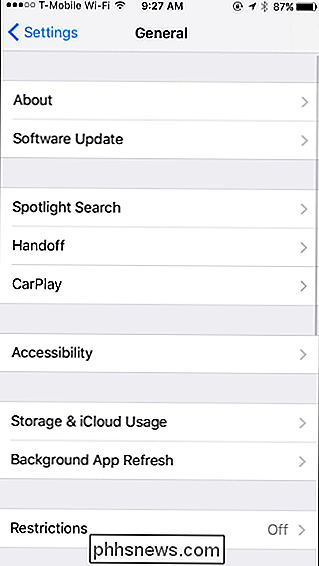
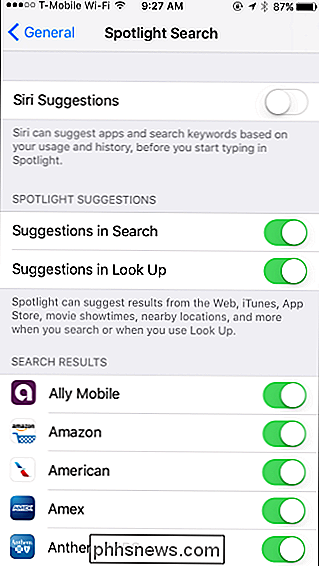
GERELATEERD: Siri-app-suggesties op de iPhone uitschakelen
Als u alleen uw geschiedenis wilt wissen , kunt u "Siri-suggesties" hier uitzetten en direct weer inschakelen. Hiermee wordt je geschiedenis van eerdere zoekopdrachten gewist en begint Spotlight met het onthouden van je geschiedenis.
Alle gevoelige zoekopdrachten verdwijnen uit je geschiedenis en verschijnen niet in je Spotlight-zoekscherm - totdat je ze opnieuw uitvoert.
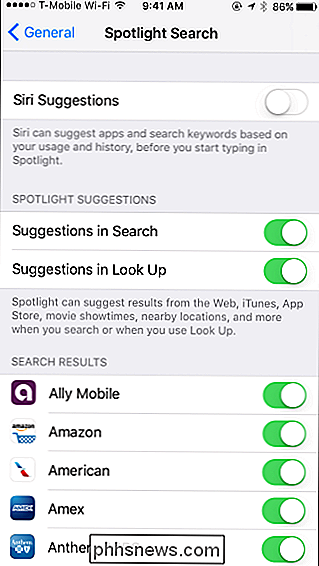
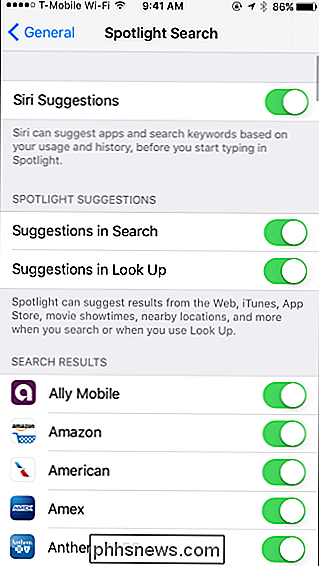
Het is niet mogelijk om Siri-app-suggesties te gebruiken terwijl u uw zoekgeschiedenis verbergt. Hopelijk zal Apple deze optie toevoegen aan een toekomstige versie van iOS.

Zeven handige Chromebook-trucs die u moet weten over
Chromebooks zijn geen traditionele laptops. Hoewel ze veel eenvoudiger zijn, hebben ze nog steeds verschillende handige functies die u misschien nog niet kent. Van toegang tot externe computers en afdrukken tot het wissen van uw persoonlijke gegevens, het herstellen van Chrome OS en het installeren van desktop Linux, deze trucs helpen u het maximale uit uw Chromebook te halen.

Bespaar ruimte op uw tijd Apparaatschijf door deze mappen uit back-ups te verwijderen
Krijgt u meldingen over een volledige Time Machine-schijf? Heb je het gevoel dat je back-ups te lang duren? Een grotere, snellere harde schijf is misschien de beste oplossing, maar u kunt ook helpen door bepaalde mappen van uw back-ups uit te sluiten. GERELATEERD: Back-ups maken van uw Mac en Bestanden terugzetten met Time Machine We ' heb je laten zien hoe je een back-up kunt maken van bestanden en ze kunt terugzetten met Time Machine, inclusief hoe je kunt uitsluiten dat bepaalde mappen een back-up moeten maken.



